时间:2021-09-16 17:34:09 作者:小壮壮 来源:系统之家 1. 扫描二维码随时看资讯 2. 请使用手机浏览器访问: https://m.xitongzhijia.net/xtjc/20210916/225976.html 手机查看 评论 反馈
IE是微软早年发布的一款浏览器,也陪伴了用户很多年,我想大部分的用户应该都是使用过IE浏览器的,大家在使用IE浏览器的时候会发现,IE有时候只显示安全内容,那如果屏蔽的内容有我们需要的信息怎么办?下面给大家带来解决方法。
解决方法如下
1、打开IE浏览器,点击浏览器右上方的“设置”图标打开设置菜单,在下方的设置菜单中点击“Internet选项”。
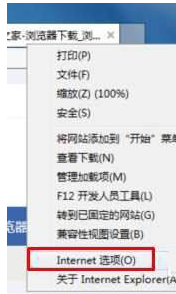
2、在Internet选项窗口中点击“安全”标签,进入安全标签页。
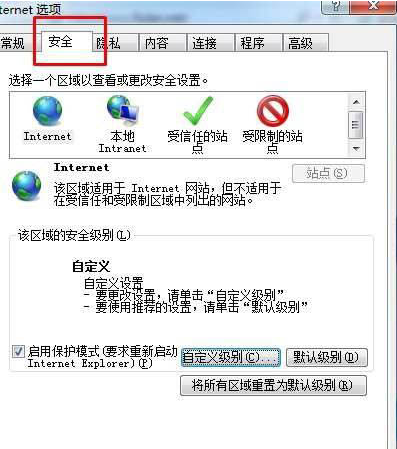
3、点击安全标签页中额“自定义级别”按钮打开安全设置窗口。
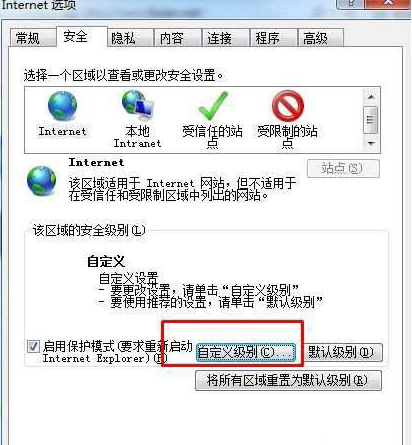
4、在安全设置窗口中下拉找到“其它”模块下的“显示混合内容”选项并将之改为“启用”。
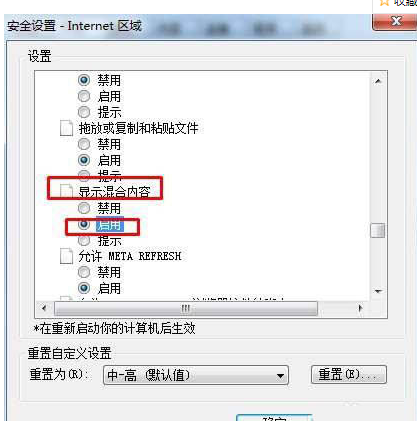
5、最后点击“确定”按钮,并在警告窗口中继续点击“是”,这样我们的IE浏览器就不再只显示安全内容了。
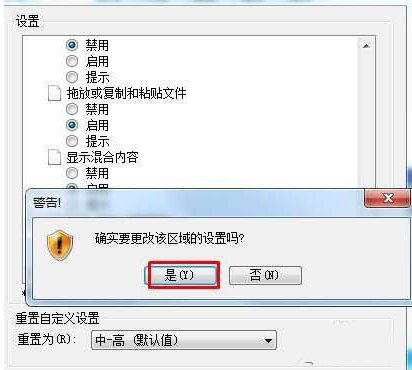
以上就是IE浏览器提示只显示安全内容的解决办法,希望大家喜欢哦。
发表评论
共0条
评论就这些咯,让大家也知道你的独特见解
立即评论以上留言仅代表用户个人观点,不代表系统之家立场